CAD三维绘图教程:用中望3D绘制修正液教程(2)
文章来源于 PConline,感谢作者 佚名 给我们带来经精彩的文章!设计教程/设计教程/AutoCAD教程2011-04-20
11、绘图区域单击鼠标右键,选择插入草图,出现【草图】属性管理器,选择XZ平面后点击确定,进入草图绘制,绘制草图,如图3.2所示。单击【造型】下面的【拉伸】按纽,如图3.3所示。 12、单击【造型】工具栏下的【分
11、绘图区域单击鼠标右键,选择“插入草图”,出现【草图】属性管理器,选择XZ平面后点击确定,进入草图绘制,绘制草图,如图3.2所示。单击【造型】下面的【拉伸】按纽,如图3.3所示。
12、单击【造型】工具栏下的【分割】按纽,对实体进行分割,如图3.4。单击确认结束命令,得到如图3.5。
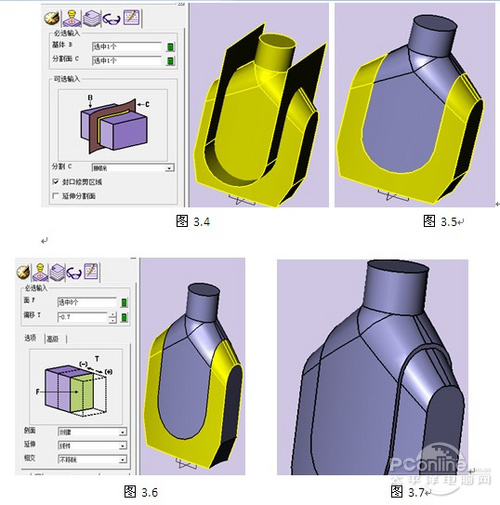
配图
13、单击【造型】工具栏下的【面偏移】按纽,如图3.6所示,单击确认结束命令,得到如图3.7。
14、绘图区域单击鼠标右键,选择“插入草图”,出现【草图】属性管理器,选择XZ平面后点击确定,进入草图绘制,绘制草图,如图3.8所示。单击【造型】下面的【拉伸】按纽,如图3.9所示。同操作步骤11
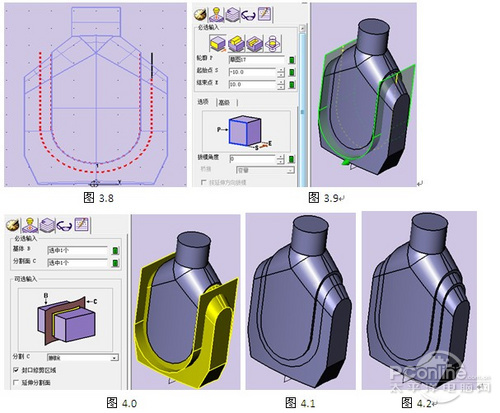
配图
15、再次分割实体,参考操作步骤11,如图4.0 图4.1所示。点击【面偏移】按纽,如图4.2。.
16、单击【造型】工具栏下的【组合模型】按纽 如图4.3。单击【造型】工具栏下的【圆角】按纽,如图4.4 图4.5。
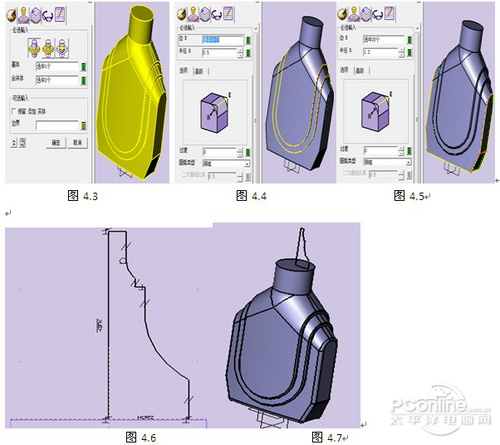
配图
17、绘图区域单击鼠标右键,选择“插入草图”,出现【草图】属性管理器,选择XZ平面后点击确定,进入草图绘制,绘制草图,尺寸比例大致合理即可。如图4.6 图4.7所示。
18、单击【造型】工具栏下的【旋转】按纽 如图4.8,单击确认结束命令,如图4.9。
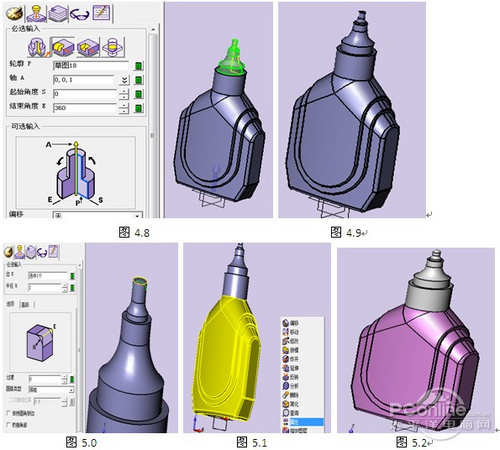
配图
19、单击【造型】工具栏下的【圆角】按纽,如图5.0。选择面,点击右键,修改“面属性”见图 5.1 图5.2修正液绘制完成。
以上通过中望3D十分方便地绘制了造型-修正液,如果大家有兴趣可以把瓶盖也画一下。
-
 AutoCAD实例教程:中并列视口的打印输出
相关文章12372012-06-06
AutoCAD实例教程:中并列视口的打印输出
相关文章12372012-06-06
-
 AutoCAD基础教程:辅助绘图与坐标系统
相关文章31762011-09-02
AutoCAD基础教程:辅助绘图与坐标系统
相关文章31762011-09-02
-
 AutoCAD基础教程:界面布局与基本概念
相关文章26002011-09-02
AutoCAD基础教程:界面布局与基本概念
相关文章26002011-09-02
-
 AutoCAD技巧教程:详解布局打印的技巧要点
相关文章122672011-07-19
AutoCAD技巧教程:详解布局打印的技巧要点
相关文章122672011-07-19
-
 AutoCAD三维建模教程:画一个漂亮的七彩葫芦
相关文章52802011-07-19
AutoCAD三维建模教程:画一个漂亮的七彩葫芦
相关文章52802011-07-19
-
 AutoCAD中式建筑模型烛台的画法
相关文章18702011-04-13
AutoCAD中式建筑模型烛台的画法
相关文章18702011-04-13
-
 CAD技巧教程:将CAD图形输出为JPG图片
相关文章38902011-03-03
CAD技巧教程:将CAD图形输出为JPG图片
相关文章38902011-03-03
-
 AutoCAD建模教程:绘制八心八箭的钻石
相关文章65172011-01-24
AutoCAD建模教程:绘制八心八箭的钻石
相关文章65172011-01-24


